Info o radnoj površini prilagodljiv je widget za nadzor sustava za Windows
- Kategorija: Softver
Alati poput Thilmera7 i popularna Linux aplikacija Conky popularni su ne samo zbog toga što mogu nadzirati komponente sustava, već i zbog toga što su vrlo prilagodljivi. Podaci o radnoj površini prilično su usporedivi s njima i besplatna aplikacija.

Program je prenosiv što znači da možete izdvojiti njegovu arhivu i pokrenuti ga; nećete ga vidjeti na programskoj traci ili ladici ili u preklopniku programa (alt-kartica): to je widget za radnu površinu.
Bilješka : Upotreba opcije Prikaži radnu površinu skriva widget (programer kaže da je to kriva za operativni sustav), tako da ćete morati smanjiti svoje aplikacije. Evo kako sam ga koristio: kliknite na Prikaži radnu površinu, a zatim prebacite na bilo koji drugi program i umanjite ga.
Aplikacija ima transparentnu pozadinu na kojoj se prikazuju razni podaci. Trenutačni datum i vrijeme prikazani su na vrhu widgeta, ispod toga je upotreba CPU-a koja je prikazana u obliku teksta i grafikona koji se ažuriraju u stvarnom vremenu.
Slijedi odjeljak RAM-a koji je prikazan samo u tekstu. Možete vidjeti iskorištenu / ukupnu količinu RAM-a, gornju memoriju, tj. Program koji koristi najviše memorije, zajedno sa brojačem za greške na stranici / sek.
Widget također navodi svaki pogon spojen na računalo, s slobodnim / ukupnim prostorom za pohranu, postotkom iskorištenog prostora i trakom koja označava iskorišteni / slobodni prostor. Brzine čitanja / pisanja svakog pogona prikazuju se ispod njegove pogonske trake.
Pa, kako pristupiti opcijama programa ili izaći iz widgeta? Prozirna pozadina Info-a Info ga otežava, morat ćete desnom tipkom miša kliknuti vizualni element na sučelju. Pokušajte to učiniti na bilo kojem prikazanom tekstu i puno puta to jednostavno neće raditi. Najjednostavniji način pristupanja kontekstnom izborniku je desnim klikom na navigacijski gumb (kvadratni gumb na dnu) ili na neku od traka za upotrebu pogona, meni je to svaki put uspjelo.

Napredne opcije
Odaberite 'Konfiguracija' iz kontekstnog izbornika ili jednostavno otvorite desktopinfo.ini iz direktorija aplikacije. To je jedini način uređivanja opcija programa. Widget je plutajući panel, upotrijebite isti trik (kliknite i zadržite na traci pogona) i pomičite ga po zaslonu. Ipak se neće sjećati položaja, pa ćete ga morati ručno postaviti pomoću INI datoteke. Podaci o radnoj površini mogu se pokrenuti iz naredbenog retka, upotrijebite parametar / f da biste ga otvorili kao prozorsku aplikaciju, a ovaj se i dalje stavi.

Možete urediti vrstu i veličinu prikazanog teksta. Svaki odjeljak koji vidite na widgetu je stavka, a skup stavki tvori 'Stranica'. Možete dodati do 9 stranica pomoću INI datoteke za konfiguraciju. Mapa programa ima i napredni.ini koji ima unaprijed ugrađeno više stranica, a ako želite koristiti ovu, jednostavno je preimenujte u desktopinfo.ini i izbrišite drugu. Možete još mnogo opcija koje možete dodati, poput postavljanja pozadinske slike kao zaglavlja, mijenjanja boja traka, prikazavanja različitih mjernih podataka itd. Za više informacija o prilagodbi widgeta možete pročitati priručnik (PDF).
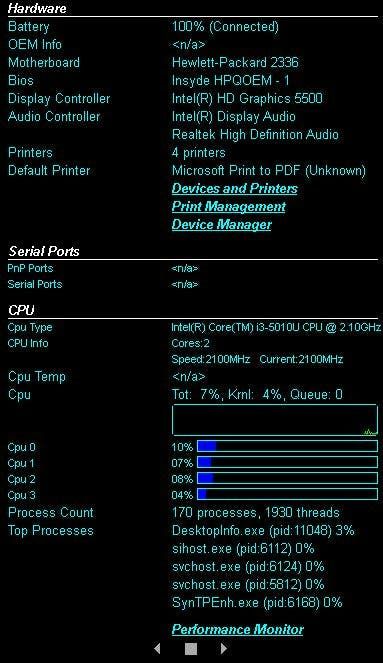
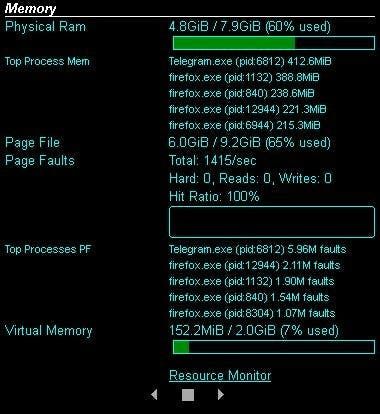
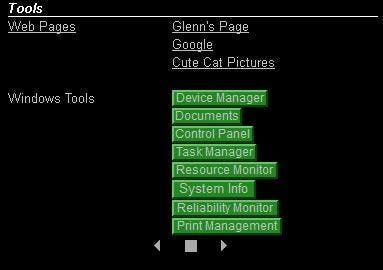
Otisak memorije na Desktop Info je zanemariv, što ga čini vrlo korisnim za nadgledanje hardvera sustava. Ovaj alat nije namijenjen nadgledanju termika na vašem sustavu, stoga ne treba nešto što igrači trebaju.
Aplikaciju je stvorio Glenn Delahoy, programer za Porijeklo instalatora snappy vozača ,

Informacije o radnoj površini
Za Windows
Preuzeti sada